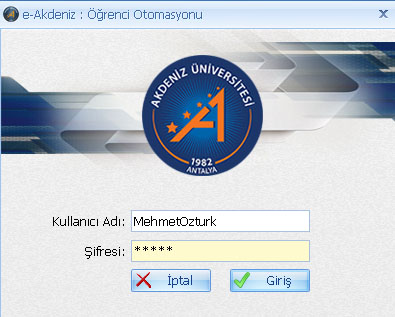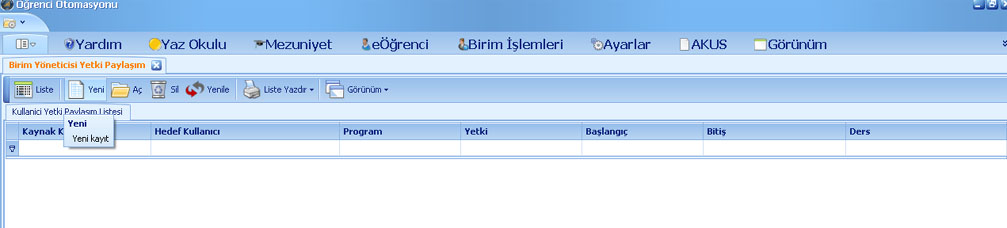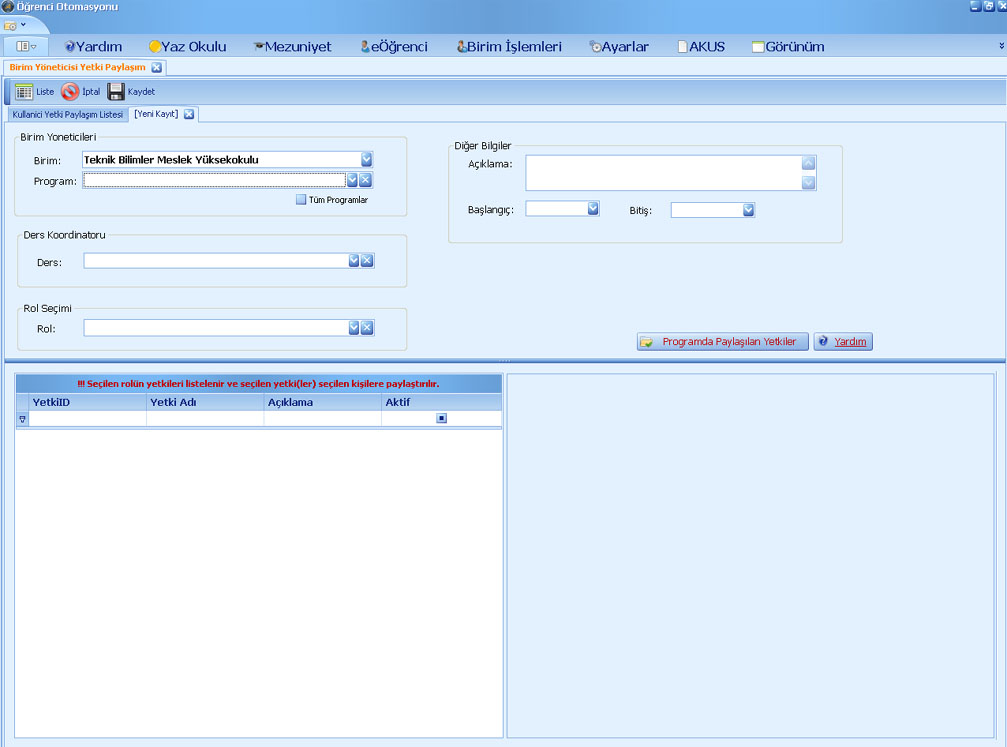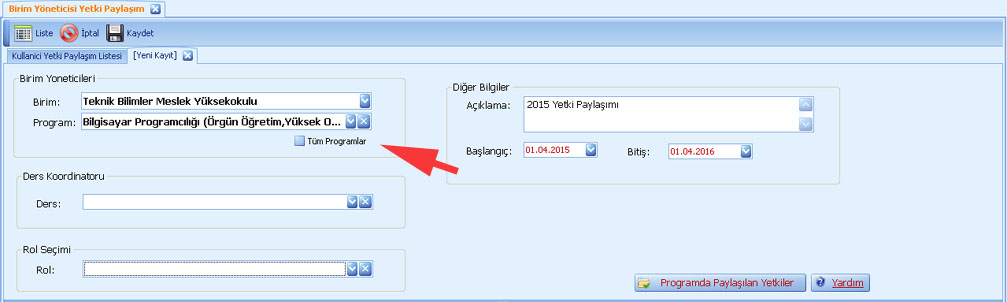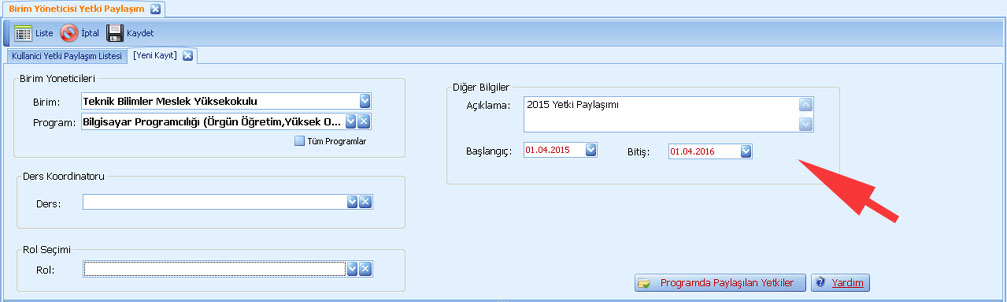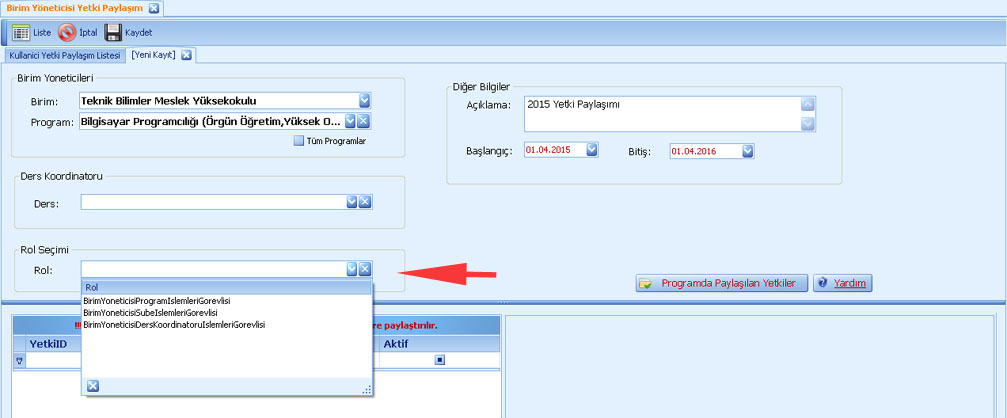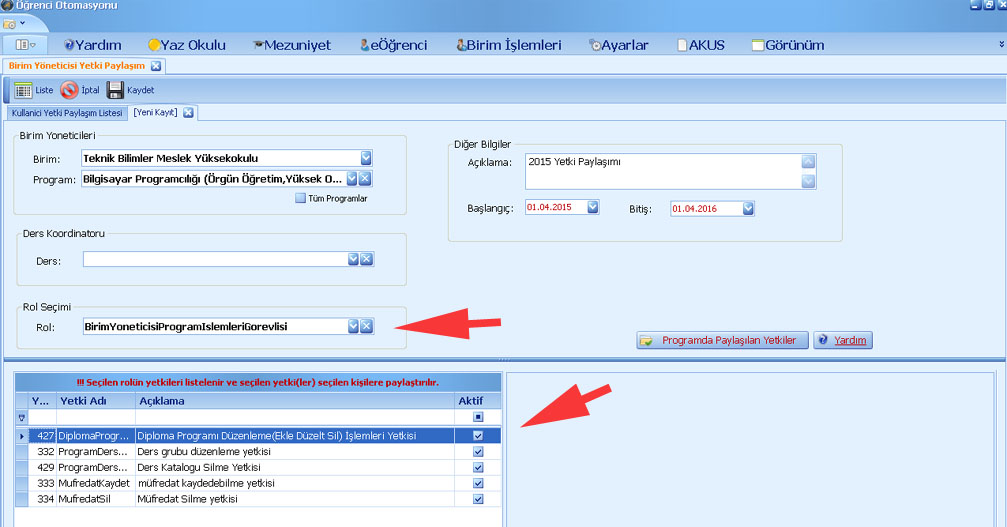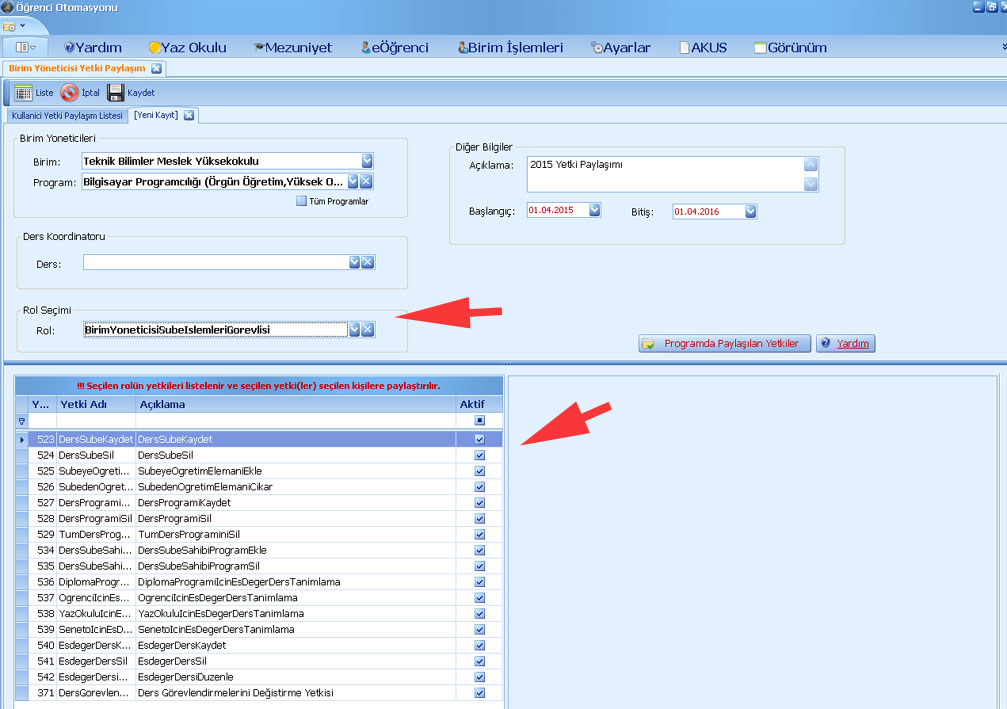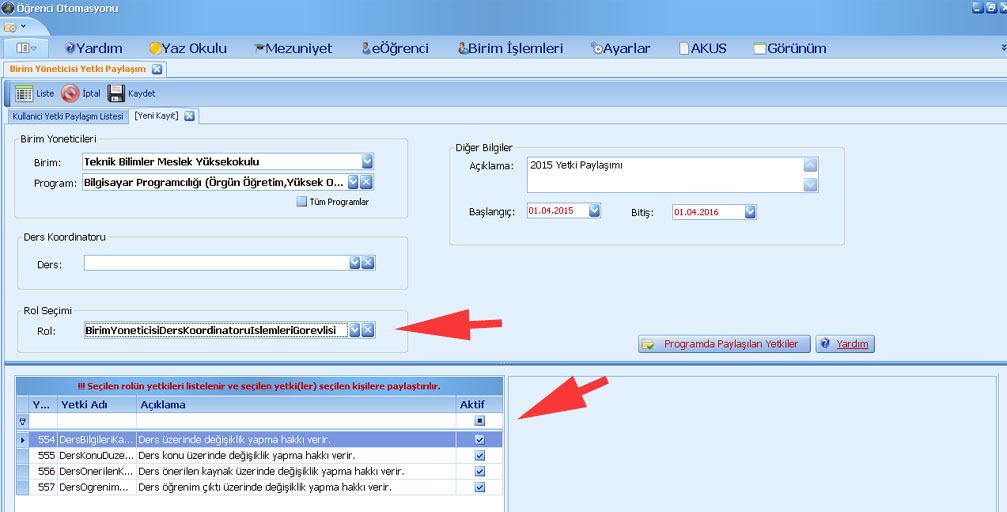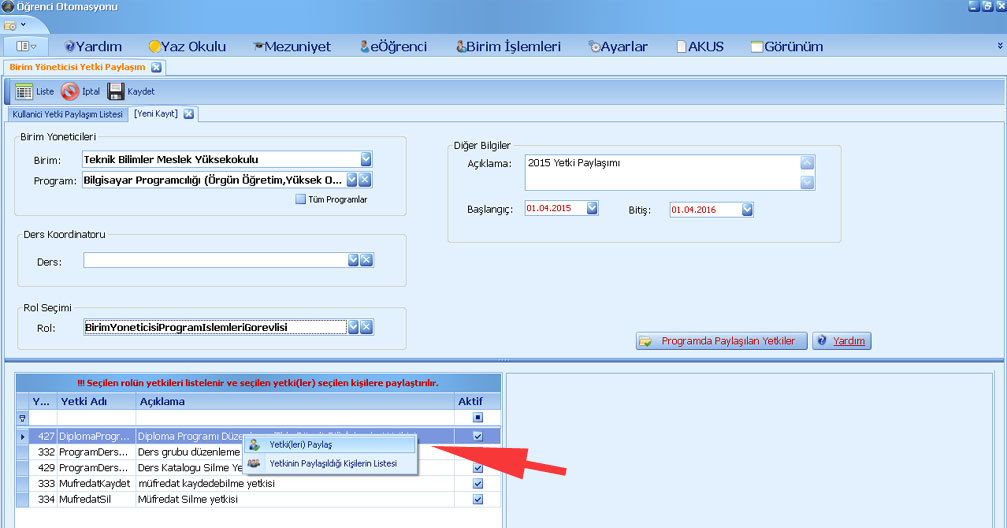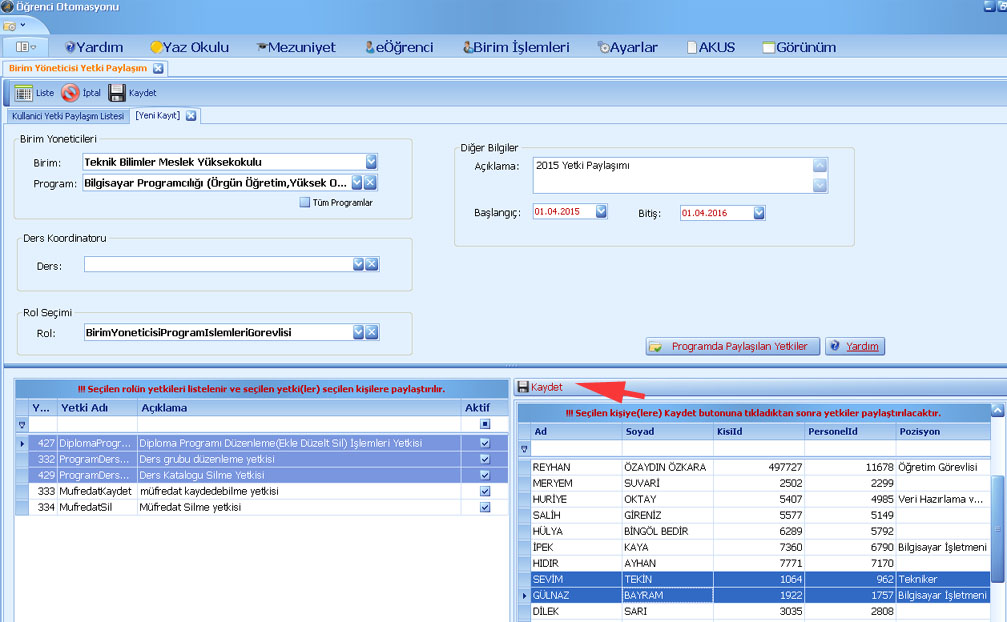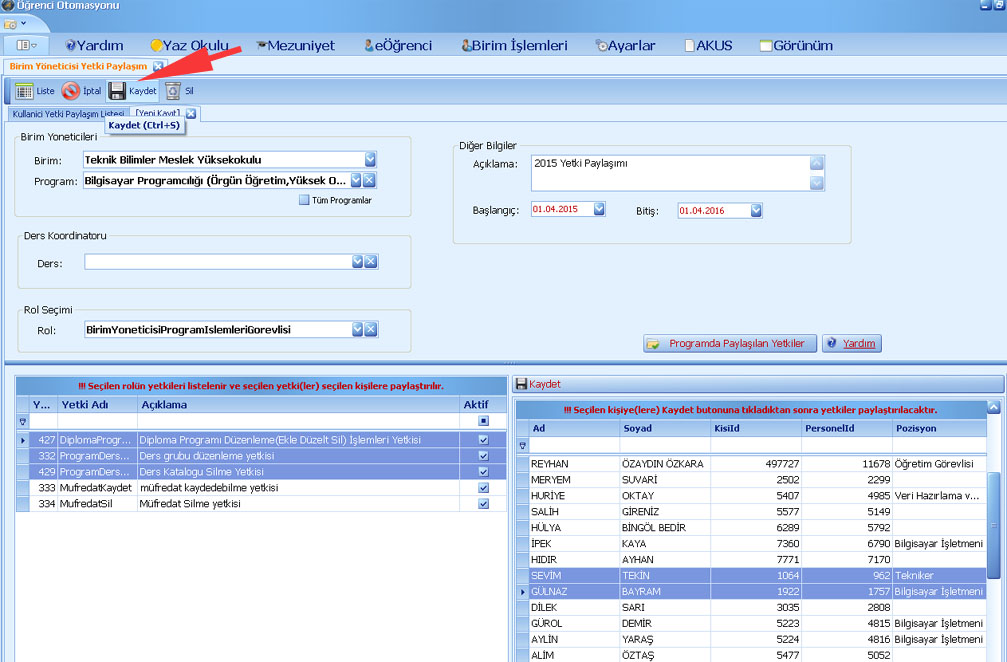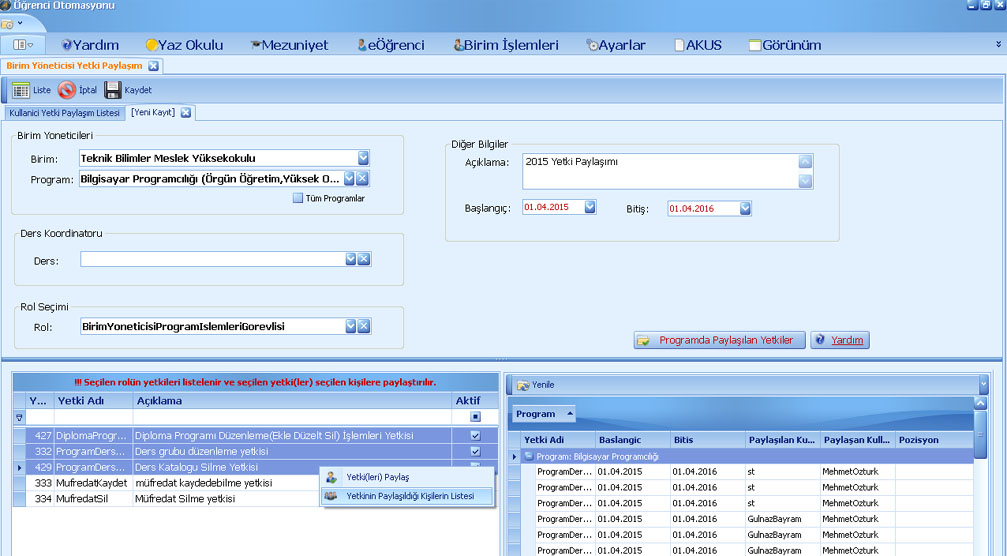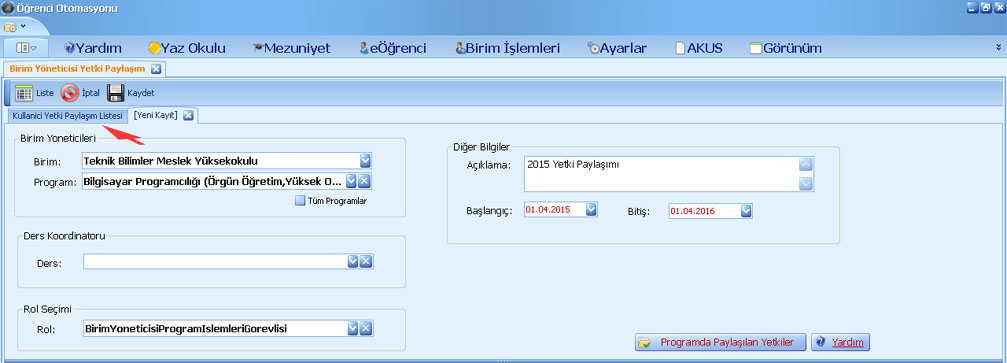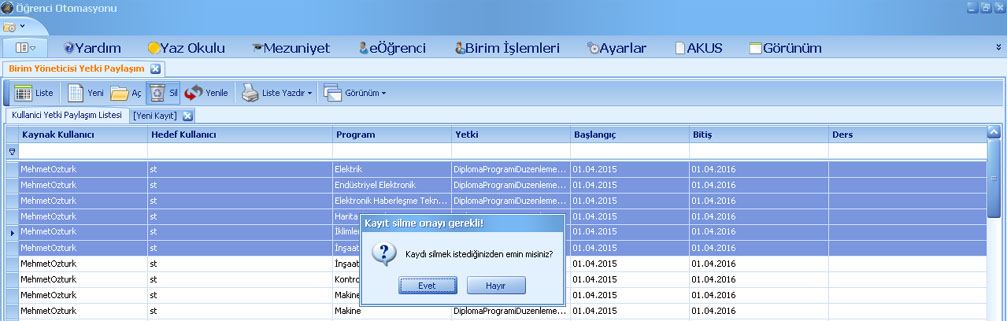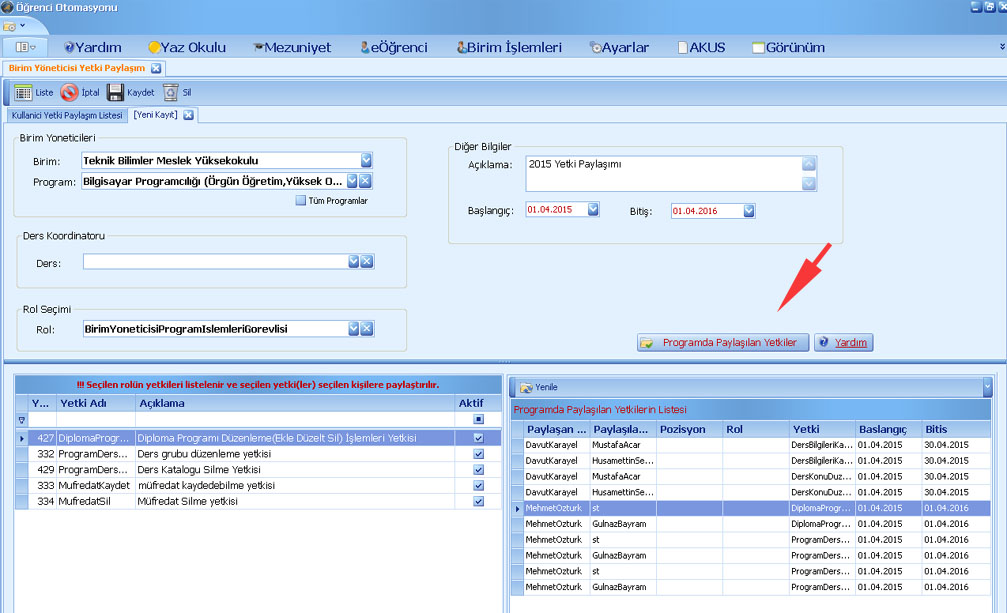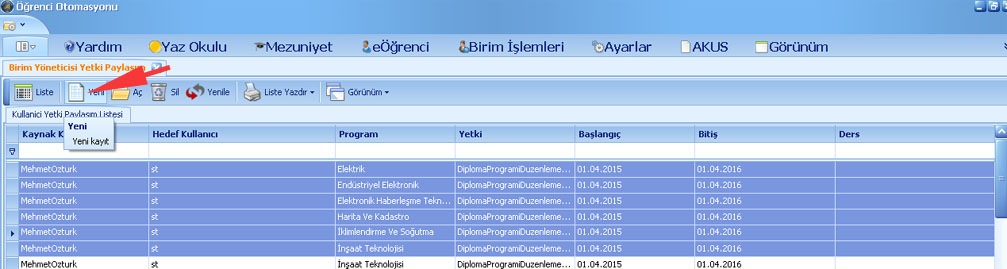|
|
|
|
|
1. Birim Yöneticisi, e-Akdeniz Öğrenci Otomasyonuna giriş yapar. |
|
|
|
2. Birim İşlemleri sekmesinden Birim Yöneticisi Yetki Paylaşım Modülüne ulaşabilir. Birim Yöneticisi, birimin seçili programında veya tüm programlarında seçtiği yetki(leri), seçtiği kişi(ler)le paylaşabilir. |
|
|
|
3. Birim Yöneticisi, Yetki Paylaşım İşlemlerini gerçekleştirebilmek için yeni butonuna tıklamalıdır. |
|
|
|
4. Birim Yöneticisinin karşısına yetki paylaştırma işlemlerini gerçekleştirebileceği alan gelecektir. |
|
|
|
5. Birim Yöneticisi ilgili programın yetki paylaşımını tek olarak seçebileceği gibi Tüm Programlar sekmesini tıklayarak da seçebilir. |
|
|
|
6. Birim Yöneticisi tarafından İlgili kişi ve/veya kişilere rol verildiğinde, ilgili rolün niçin verileceğinin açıklanması ve görevlendirmenin hangi tarihler arasında olacağının belirtilmesi gerekmektedir. |
|
|
|
7. Birim Yöneticisi seçtiği Birim ve Programa göre Rol belirleyebilir. Yetkiyi paylaştıracağı kişiye Birim Yöneticisi Program İşlemleri Görevlisi yetkisi, Birim Yöneticisi Şube İşlemleri Görevlisi yetkisi, Birim Yöneticisi Ders Koordinatörü İşlemleri Görevlisi yetkisi verebilir.
|
|
|
|
8. Birim Yöneticisi Program İşlemleri Görevlisi Rolünün Yetkileri; Diploma Programı Düzenleme (Ekle-Düzelt-Sil) İşlemleri Yetkisi, Ders Grubu Düzenleme Yetkisi, Ders Katalogu Silme Yetkisi, Müfredat Kaydedebilme Yetkisi ve Müfredat Silme Yetkisidir. |
|
|
|
9. Birim Yöneticisi Şube İşlemleri Görevlisi Rolünün Yetkileri; Ders Şube Kaydet, Ders Şube Sil, Şubeye Öğretim Elemanı Ekle, Şubeden Öğretim Elemanı Çıkar, Ders Programı Kaydet, Ders Programı Sil, Tüm Ders Programını Sil, Ders Şube Sahibi Program Ekle, Ders Şube Sahibi Program Sil, Diploma Programı İçin Eşdeğer Ders Tanımlama, Öğrenci İçin Eşdeğer Ders Tanımlama, Yaz Okulu İçin Eşdeğer Ders Tanımlama, Senato İçin Eşdeğer Ders Tanımlama, Eşdeğer Ders Kaydet, Eşdeğer Ders Sil, Eşdeğer Dersi Düzenle, Ders Görevlendirmelerini Değiştirme Yetkisidir.
|
|
|
|
10. Birim Yöneticisi Ders Koordinatörü İşlemleri Görevlisi Rolünün Yetkileri; Ders üzerinde değişiklik yapma hakkı, Ders konu üzerinde değişiklik yapma hakkı, Ders önerilen kaynak üzerinde değişiklik yapma hakkı, Ders öğrenim çıktısı üzerinde değişikli yapma hakkı şeklinde sıralanmaktadır.
|
|
|
|
11. Genel tekrar olması açısından; Birim Yöneticisi, Birimini, Programını ve ilgili rol'ü seçtikten sonra, ilgili rolün yetkileri alt kısımda sıralanacaktır.
|
|
|
|
12. Birim Yöneticisi sahip olduğu yetki(ler)'den istediğini paylaşabilir. Bunun için paylaşılacak yetkiler belirlendikten sonra Mouse'un sağ tuşu ile Yetki(leri)paylaş sekmesi tıklanır. |
|
|
|
13. Birim Yöneticisi yetkilerini paylaştırmak istediği kişi ve/veya kişileri tablodan seçebilir. Seçilen kişiye (lere) Kaydet butonuna tıklandıktan sonra yetkiler paylaştırılacaktır. |
|
|
|
14. Birim Yöneticisi Kaydet butonunu tıkladığı zaman belirlenmiş kişiler, rolün yetkilerine sahip olabileceklerdir. |
|
|
|
15. Rolün yetkinin paylaşıldığı Kişilerin Listesini görmek isteyebilirsiniz. İlgili rolün yetkilerinin üzerini sağ mouse'la tıklayarak, Yetkinin Paylaşıldığı Kişilerin Listesini seçerseniz, sağda yer alan tablodan Yetkisinin kimlere paylaştırıldığı, görevlendirilme başlangıç ve bitiş tarihleri ve yetkilerini paylaşan kişi bilgileri liste halinde görüntülenmektedir. |
|
|
|
16. Kullanıcı Yetki Paylaşım Listesini tıkladığınızda, Yetkileri paylaştığınız kişi ve bilgilerine buradan da ulaşabilirsiniz. İstenirse yetkilerin paylaşıldığı kişiler buradan silinebilir. |
|
|
|
17. Yukarıda yer alan örnekte görüldüğü gibi Kaynak kullanıcı; hangi yetkileri kimlere paylaştığını, görevlendirmenin hangi tarihleri kapsadığını görebilmektedir. Yetkilerini paylaşan Birim Yetkilisi isterse, yetkilerini paylaştığı kişiyi Sil butonunu tıklayarak silebilir. |
|
|
|
18. Yukarıda yer alan örnekte görüldüğü gibi Kaynak kullanıcı; yetkilerini paylaştığı kişileri çoklu olarak, Sil butonunu tıklayarak silebilmektedir. |
|
|
|
19. Birim Yöneticisi Programda Paylaşılan Yetkiler listesine yukarıda belirtilen buton yardımıyla da ulaşabilir. Yardım butonuyla da Kullanım Kılavuzu linkine ulaşabilir. |
|
|
|
20. Birim Yöneticisi yetki paylaştırma işlemlerini gerçekleştirebilmek için yeniden yeni butonunu tıklamalıdır. |
 BİRİM
YÖNETİCİSİ YETKİ PAYLAŞIMI
BİRİM
YÖNETİCİSİ YETKİ PAYLAŞIMI